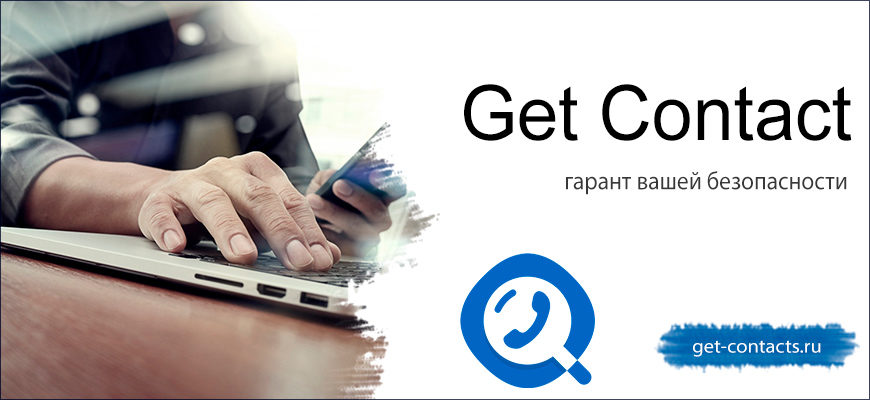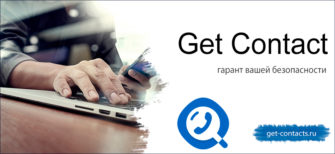При установке WhatsApp на смартфон номера телефонов людей, также его использующих, отображаются в списке чатов автоматически. Если этого не произошло, значит, мессенджеру не хватает разрешений, телефон нужного человека не сохранён в телефонной книге или он не установил приложение на своё устройство. Добавить контакт из телефона в Whatsapp можно и вручную несколькими простыми способами.

Способ 1: телефонная книга смартфона
Чтобы добавить контакты в WhatsApp из телефонной книги, их следует сначала туда записать. Сделать это можно посредством двух предустановленных в Android приложений — «Телефон» и «Контакты».
Приложение «Телефон»
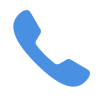
Чтобы сохранить контактные данные нужного человека:
- Запустить приложение «Телефон» (значок в виде телефонной трубки).
- Нажать на кнопку «Цифровой набор».
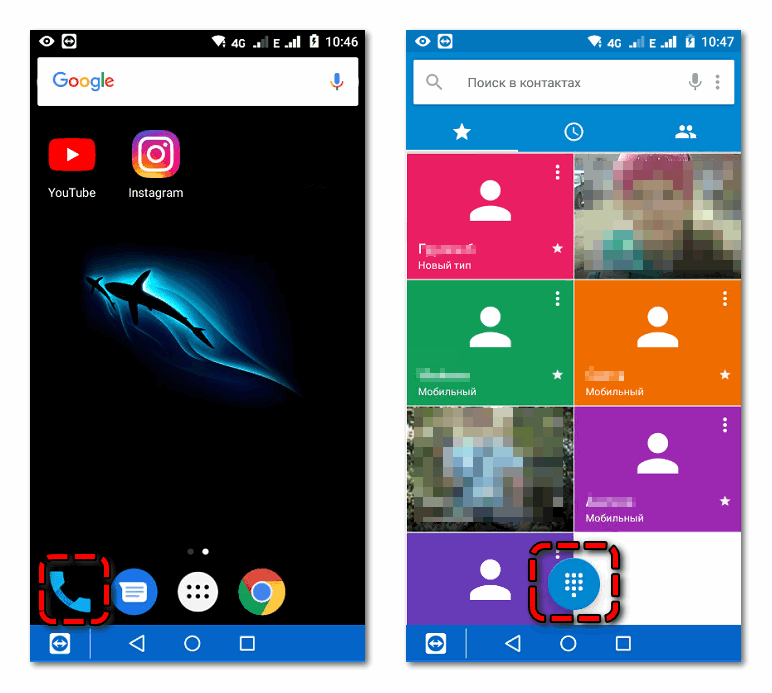
- Набрать телефонный номер.
- Применить команду «Создать».
- Ввести имя.
- Сохранить данные нажатием галочки.
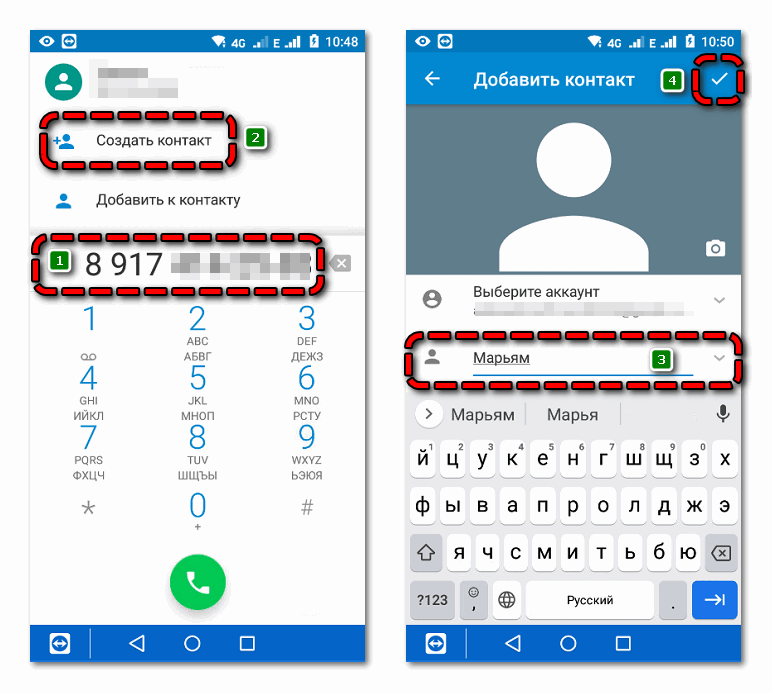
Приложение «Контакты»
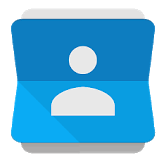
Чтобы добавить контактные данные нового человека:
- Запустить приложение.
- Нажать на кнопку «Добавление нового».
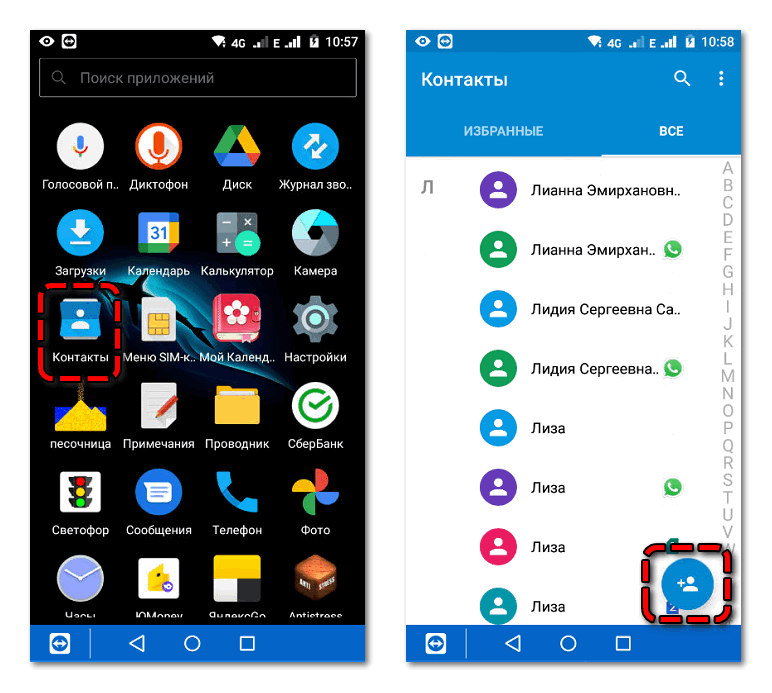
- Вписать в соответствующие строки телефон и имя.
- Нажать галочку для сохранения.
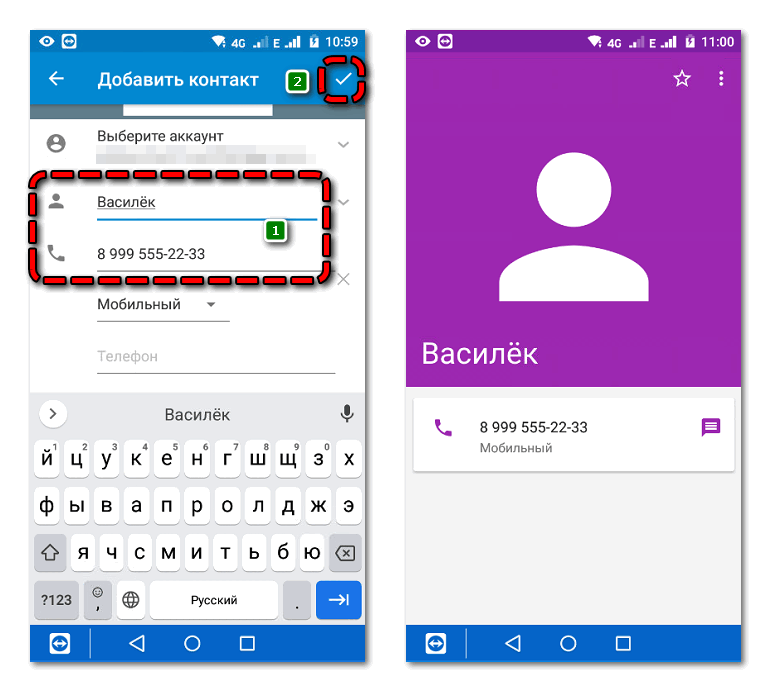
Обновление списка чатов
Если человек, контактные данные которого добавлены в телефонную книгу, использует мессенджер, то в списке доступных чатов он отобразится автоматически. Если этого не произошло, значит, требуется перенести контакты в Whatsapp вручную.
Для этого придётся обновить список чатов мессенджера:
- Зайти в WhatsApp.
- Во вкладке «Чаты» нажать на кнопку «Добавить новый».
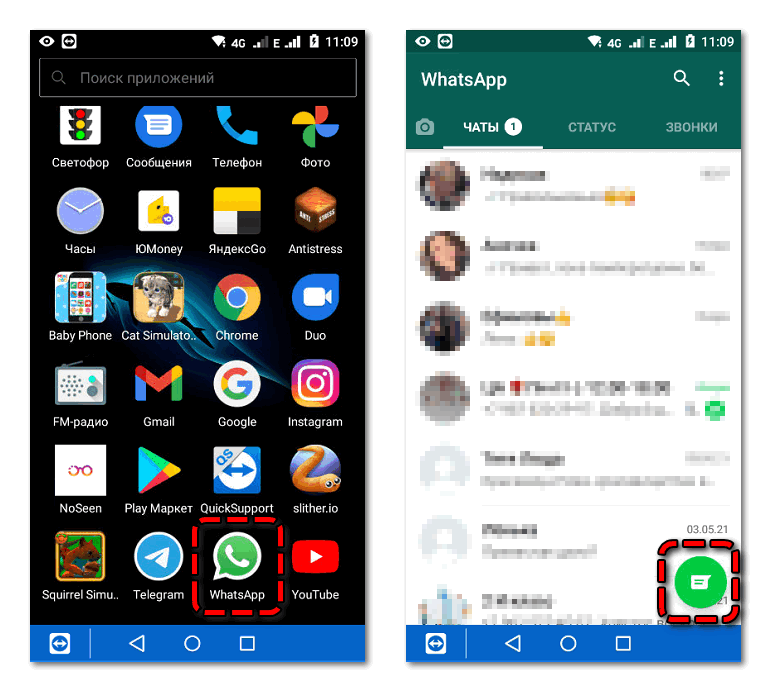
- Раскрыть меню кнопкой в виде трёх точек.
- Применить команду «Обновить».
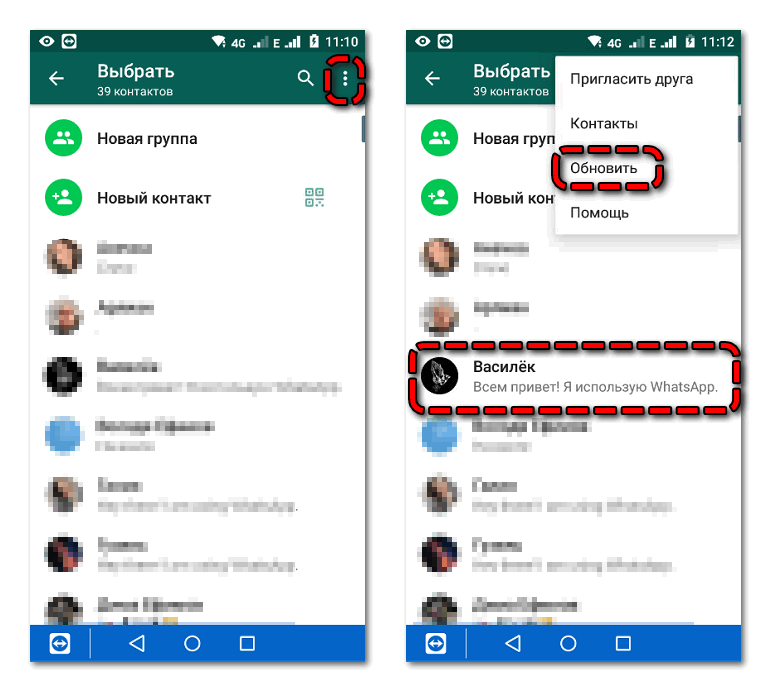
Пригласить друга
Если человек не использует мессенджер или успел удалить его с устройства, то его номер в чатах так и не отобразится. В этом случае ему можно отправить приглашение.
Чтобы пригласить друга:
- Выполнить три первых шага предыдущего алгоритма (до раскрытия меню кнопкой в виде трёх точек).
- Применить команду «Пригласить друга».
- Выбрать способ отправки приглашения, например, «Сообщения».
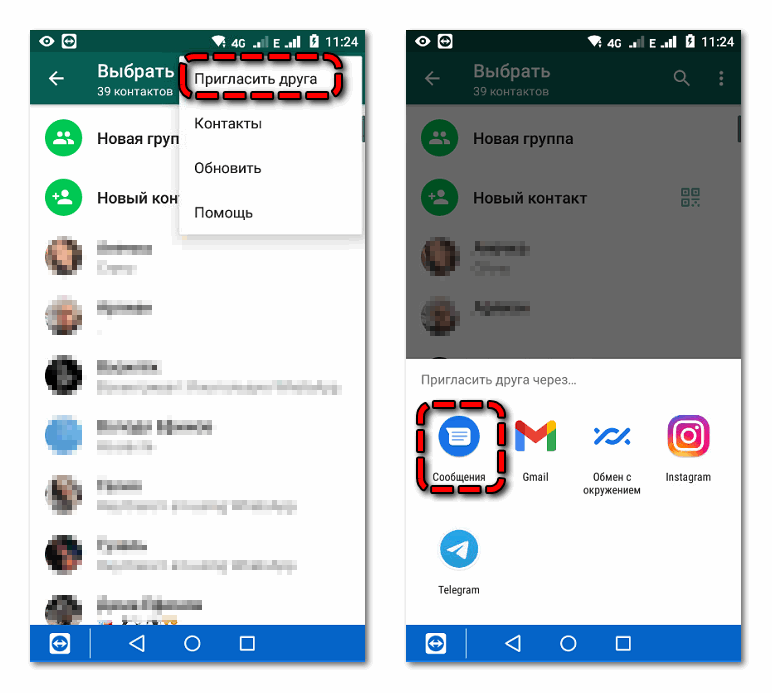
- Нажать ссылку «Новое сообщение».
- Найти друга в телефонной книге.
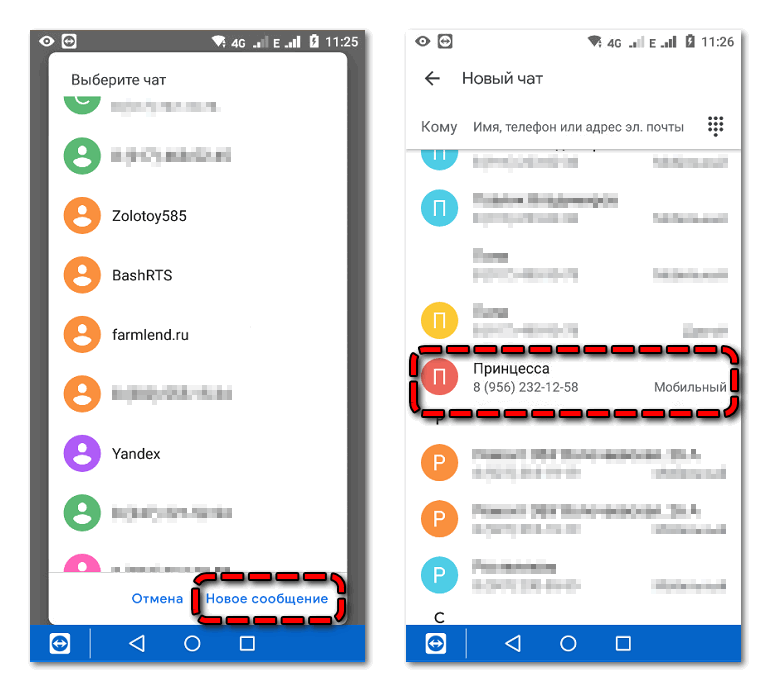
- Отправить приглашение нажатием на стрелочку.
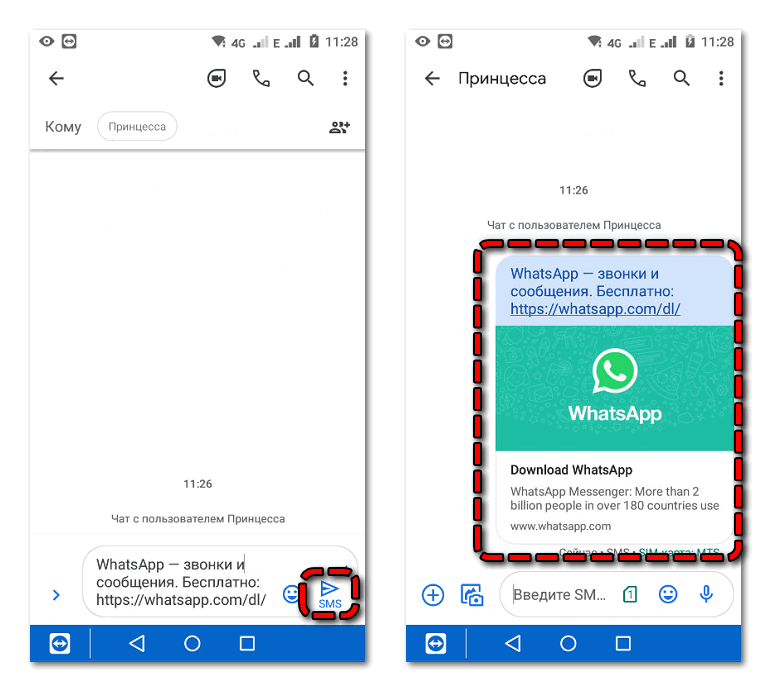
Друг сможет перейти в Google Play для установки WhatsApp на свой смартфон прямо из приглашающего сообщения.
Способ 2: добавление в WhatsApp
Записать номер телефона в WhatsApp, а параллельно и в смартфон, можно из самого мессенджера.
Новый чат

Самый простой и быстрый способ — это создание нового чата:
- Запустить мессенджер.
- Перейти к добавлению нового чата соответствующей кнопкой во вкладке «Чаты».
- Воспользоваться инструментом «Новый контакт».
- Заполнить поля «Полное имя» и «Телефон».
- Сохранить галочкой.
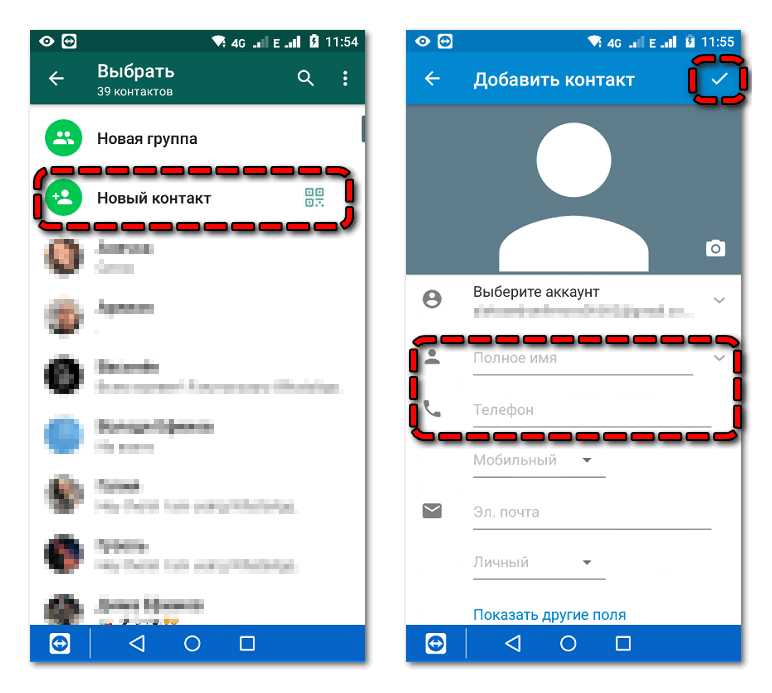
Из группового чата

Добавить контакт в телефонную книгу по номеру телефона можно из группового чата (необходимо знать имя адресата, которое можно определить по переписке, фото или другими способами):
- Запустить мессенджер и войти в групповой чат.
- Раскрыть меню кнопкой в виде трёх точек.
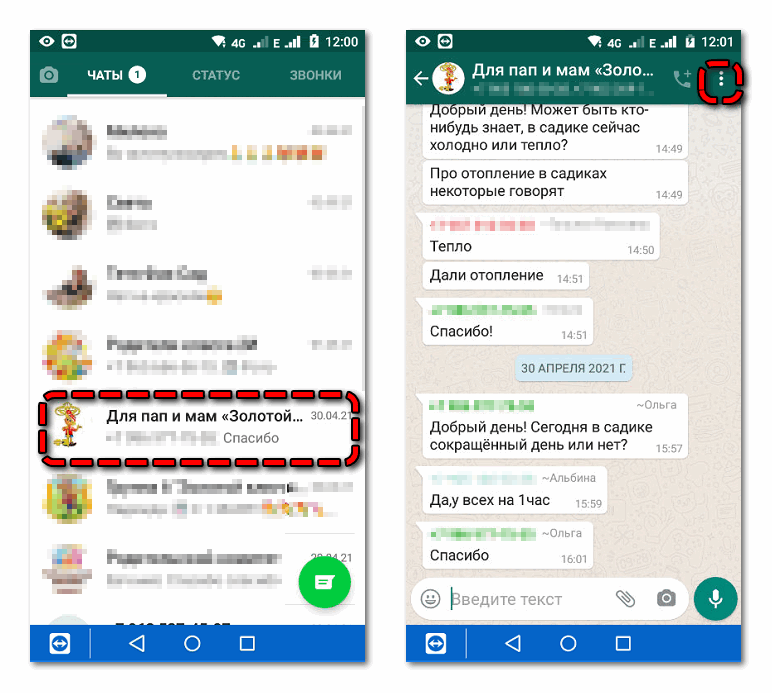
- Перейти к данным группы.
- Найти в списке участников нужный номер телефона и нажать на него.
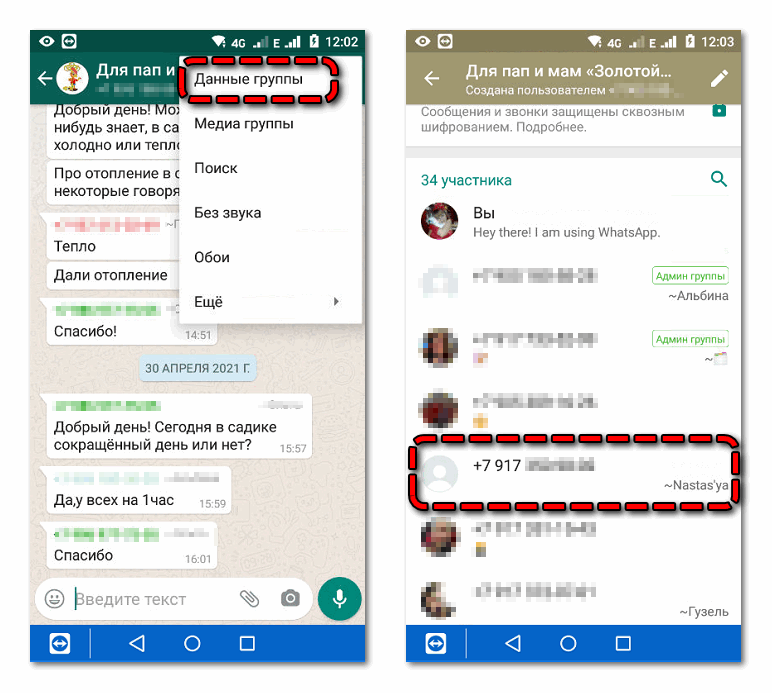
- Среди вариантов действий выбрать «Добавить в».
- Написать имя человека, которому принадлежит номер.
- Нажать галочку для сохранения.
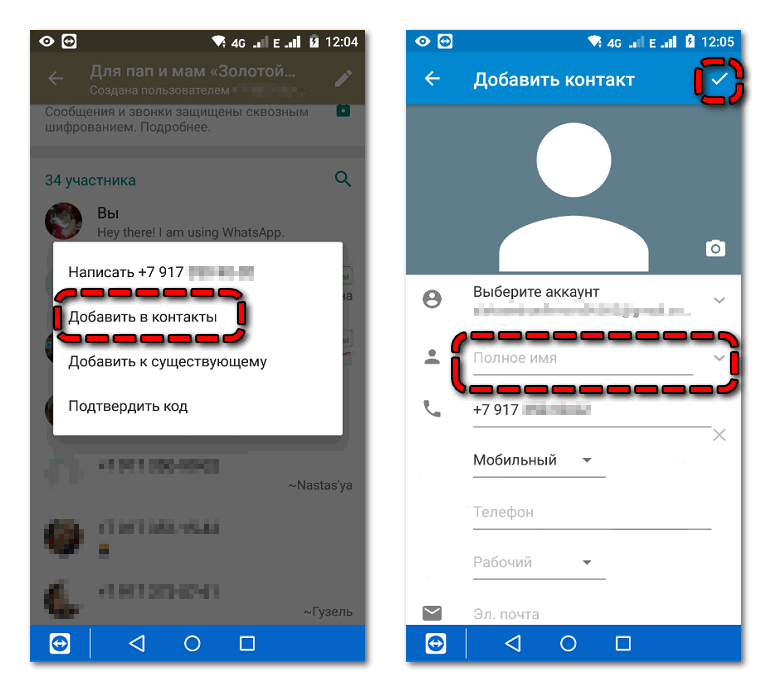
Сохранённый таким способом номер появится и в телефонной книге смартфона, и среди доступных чатов мессенджера.
Из переписки
Перенести контакты из WhatsApp на Android можно из переписки с новым человеком:
- Во вкладке мессенджера «Чаты» найти переписку с тем человеком, данные которого требуется сохранить на смартфоне.
- Зайти в чат.
- Раскрыть меню.
- Применить инструмент «Добавить в».
- Заполнить форму и сохранить данные галочкой.
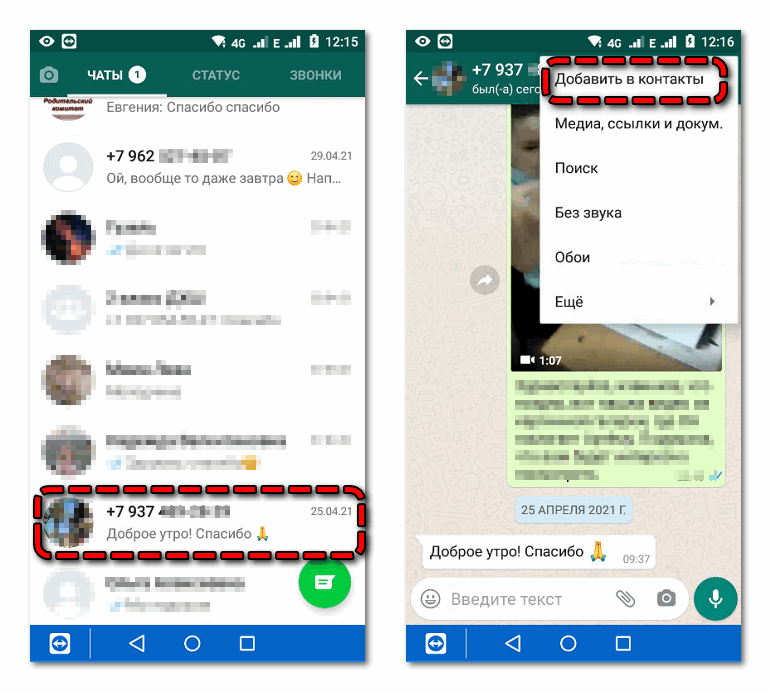
В списке чатов WhatsApp обозначение переписки в виде телефонного номера поменяется на имя человека, указанное при сохранении.
Не отображаются контакты — решение
Иногда при первой установке WhatsApp на устройство номера, сохранённые в телефонной книге, не отображаются в списке доступных чатов, даже если их владельцы также используют мессенджер.
Наиболее вероятная причина в том, что при установке приложению не были предоставлены необходимые для корректной работы разрешения, в том числе доступ к контактам. Исправить проблему можно в настройках приложений, предоставив мессенджеру доступ к управлению контактами.
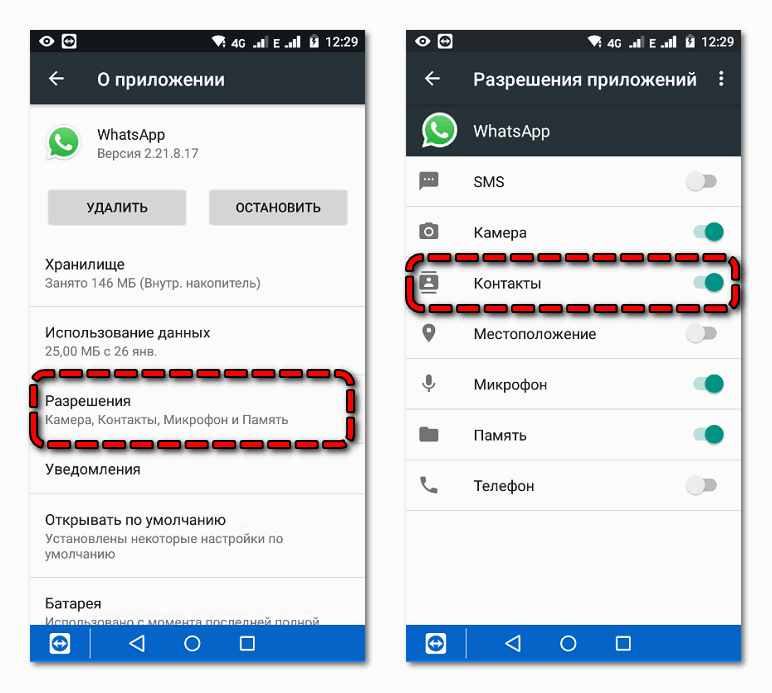
Сохранение старых контактов при смене номера в WhatsApp
Регистрация пользователя в WhatsApp осуществляется посредством привязки к номеру телефона, Если он поменялся, то и в мессенджере придётся регистрироваться по новой, потеряв историю всех сообщений.
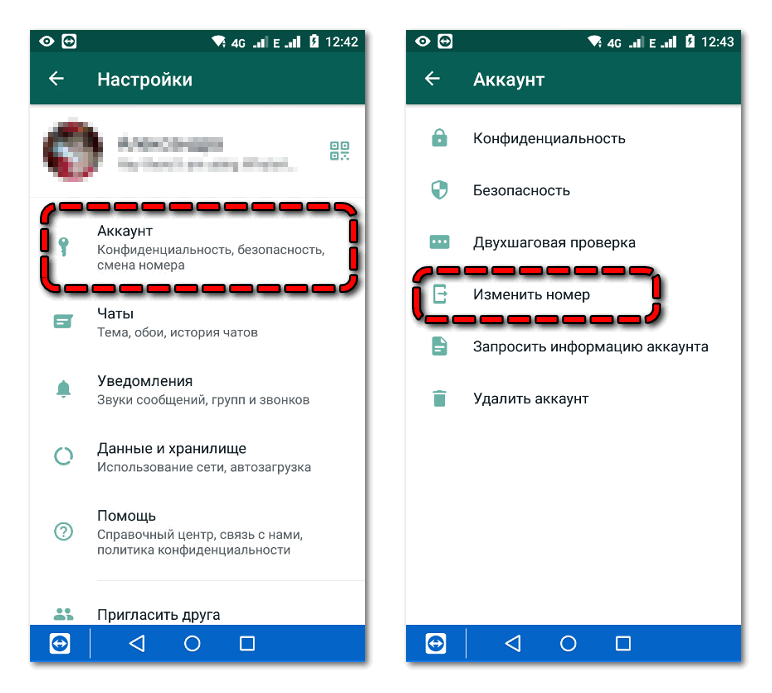
Но с некоторых пор в приложении появилась функция автоматической смены номера со старого на новый с сохранением всех переписок и предупреждением друзей автоматической рассылкой сообщений. Всё что нужно сделать — зайти в настройки старого аккаунта и применить инструмент «Изменить номер».